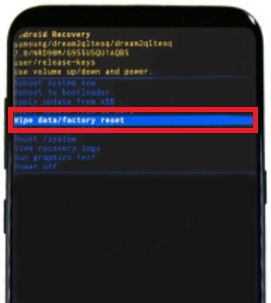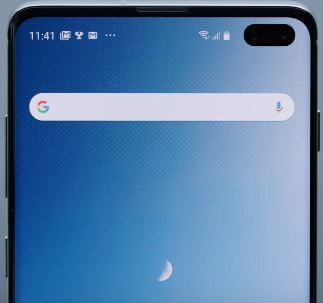Comment effacer la partition de cache sur Galaxy S9 et Galaxy S9 Plus
Voici le processus complet pour effacer le cache ouEffacer la partition de cache sur les appareils Galaxy S9 et Galaxy S9 plus Oreo Cette partition de cache d'effacement sur les appareils Galaxy S9 et S9 + résoudra plusieurs problèmes tels que l'écran vide, la sensibilité de l'écran tactile ne fonctionne pas, S9 ne s'allumera pas après le chargement, L'application S9 se bloque ou plante et plus.
En cas de problème individuel lié à l'application, effacez le cache de l'application galaxy S9 plus et galaxie S9 dispositifs. Avant d'effacer le cache système S9, retour aux paramètres d'usine votre appareil pour résoudre le problème. Si cela ne résout pas le problème, effacez la partition de cache sur le Galaxy S9 et le Galaxy S9 plus en suivant les étapes ci-dessous.
Tu pourrais aimer:
Comment résoudre le problème de décharge de la batterie sur les galaxies S9 et S9 plus
Correction du faible volume d'appel sur les galaxies S9 et S9 +
Comment effacer la partition de cache sur Galaxy S9 et Galaxy S9 Plus

Pour effacer la partition de cache sur les appareils galaxy S9 plus et galaxy S9, assurez-vous d'éteindre votre appareil. Suivez maintenant le processus étape par étape ci-dessous pour effacer les données du cache sur Samsung S9 & S9 plus.
Étape 1: éteignez votre Samsung Galaxy S9 & S9 plus
Étape 2: Appuyez et maintenez le Augmentation du volume, touche Bixby et bouton d'alimentation au même moment
Lorsque le logo Samsung apparaît à l'écran, relâchez la touche marche / arrêt dans votre appareil. Après quelques secondes, Android menu de récupération du système sur votre galaxie S9 et S9 plus.
Étape 3: Appuyez sur le bouton de réduction du volume réinitialisation d'usine / effacer les données vue, après cela, appuyez sur le bouton d'alimentation pour le sélectionner
Étape 4: Appuyez sur le bouton de réduction du volume Oui sélectionnez puis appuyez sur le bouton d'alimentation pour commencer à effacer le cache ou effacer le processus de cache sur les galaxies S9 et S9 plus
Étape 5: Appuyez sur le bouton de réduction du volume Redémarrer le système maintenant et appuyez sur le bouton d'alimentation pour redémarrer votre galaxy S9 & S9 plus
Redémarrez maintenant vos appareils Galaxy S9 et S9 et vous pouvez voir que les performances de votre appareil s'améliorent.
Si vous en avez trouvé problème lié à l'application en particulier, effacez le cache de l'application sur les galaxies S9 et S9 plus en utilisant les paramètres ci-dessous.
Effacer le cache des applications sur le Galaxy S9 et le Galaxy S9
Étape 1: Aller à réglages dans votre galaxie S9 et S9 plus
Étape 2: Appuyez sur applications
Étape 3: Sélectionner app de la liste
Étape 4: Appuyez sur espace de rangement
Étape 5: Appuyez sur vider le cache
Étape 6: Après avoir effacé le cache de l'application, appuyez sur Effacer les données
Si vider le cache ne peut pas résoudre le problème, activez mode sans échec sur les galaxies S9 et S9 + pour trouver les applications tierces qui posent problème sur vos appareils.
Et c'est tout.Nous espérons qu'il explique clairement comment effacer la partition de cache sur les galaxies S9 et Galaxy S9 plus. Si vous rencontrez des problèmes, dites-nous dans la zone de commentaire ci-dessous. Restez connecté avec nous pour les dernières mises à jour.